Comment récupérer des paniers abandonnés dans WooCommerce (gratuitement) ?
Publié: 2021-11-03
Créer une boutique en ligne coûte toujours cher. Cela implique toujours ces tronçons supplémentaires du budget du propriétaire du magasin pour faire du magasin un succès en convertissant les visiteurs en vrais clients.
Le propriétaire du magasin rencontre de nombreux problèmes en temps réel lors de la création d'un magasin de commerce électronique en ligne. Certains d'entre eux sont énumérés ci-dessous.
1) Dès le début, en trouvant les bons produits à offrir aux clients, le bon marché/les clients parfaits à attirer.
2) Quelle plateforme de e-commerce sélectionner pour l'implantation de la boutique ?
3) Générer du trafic sur le magasin.
4) Pour capturer les pistes de qualité.
5) Construire un magasin de la manière la plus fluide pour les clients afin de les convertir en véritables clients acheteurs/payeurs.
6) Problèmes d'expédition/livraison.
7) Les méthodes de paiement requises sont-elles disponibles ?
8) Abandon de panier.
Ce ne sont là que quelques-uns des problèmes clés que j'ai énumérés ci-dessus.
Chacun de ces problèmes nécessite une attention particulière. Mais dans cet article, nous nous concentrerons sur un seul problème : l'abandon de panier. Parce que nous vendons des thèmes WordPress, nous parlerons d'abandon de panier par rapport à WooCommerce dans ce post. Nous verrons également comment les propriétaires de magasins peuvent récupérer les paniers abandonnés de WooCommerce.
Avant de continuer, comprenons ce qu'est un panier abandonné :
Qu'est-ce qu'un panier abandonné ?
Lorsqu'un client visite le magasin, il ajoute des articles au panier, puis procède à l'achat. Une fois qu'un achat est effectué, cela s'appellera un achat réussi pour le magasin, mais si les clients sont distraits par une raison quelconque et ne terminent pas la commande, cette commande sera comptée comme un panier abandonné ou un panier restant. Nous avons expliqué en détail dans l'un des articles précédents ce qu'est un panier abandonné.
Cette étude de Baymard montre que le taux d'abandon de chariots atteint 69,89%. Ce qui signifie que sur 100 clients potentiels, seuls 30 % des paniers sont effectivement traités pour les achats réussis et le reste est abandonné.
Il a été prouvé que le remarketing par e-mail récupère environ 15 à 20 % des paniers abandonnés. Alors pourquoi ne pas récupérer ces chariots abandonnés pour booster les revenus du magasin.
Dans cet article, nous allons vérifier en profondeur comment les paniers abandonnés peuvent être récupérés en envoyant des e-mails aux clients invités et aux clients connectés avec le plugin gratuit qui sont Récupérer le panier abandonné pour WooCommerce par SKT Themes et Abandoned Cart Lite pour le plugin WooCommerce par Tyche Softwares.
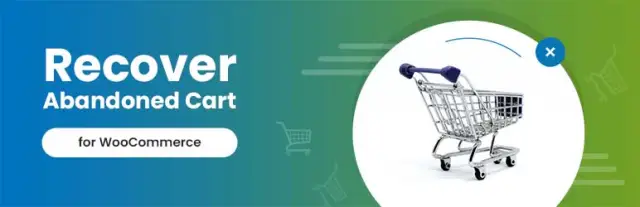
Pourquoi cette récupération de panier abandonné pour WooCommerce ?
Ce fut l'un des tout premiers plugins à arriver sur le marché WordPress / WooCommerce qui a aidé les propriétaires de magasins à récupérer les paniers abandonnés. Voici quelques-unes des principales raisons pour lesquelles nous avons choisi ce plugin :
1) Le plugin est approuvé par plus de 20 000 propriétaires de magasins WooCommerce. Le nombre réel est très proche de 30 000.
2) Le plugin est fréquemment mis à jour.
3) L'équipe SKT Themes prend en charge la version gratuite de la même manière qu'elle prend en charge la version premium.
4) Vous pouvez créer des modèles d'e-mails illimités et envoyer ces e-mails à des intervalles spécifiques.
5) Les e-mails peuvent être personnalisés et entièrement personnalisés.
Comment configurer Abandoned Cart Lite pour WooCommerce
Voici les étapes à suivre pour utiliser ce plugin et booster les ventes du magasin :
Étape 1 : Installez et activez le plugin Abandoned Cart Lite pour WooCommerce
Étape 2 : Définir quand considérer un panier comme un panier abandonné
Étape 3 : Configurer la séquence d'e-mails de panier abandonné
Étape 1 : Installez et activez le plugin Abandoned Cart Lite pour WooCommerce
Il existe de nombreuses méthodes pour installer ce plugin, car il s'agit d'un plugin gratuit, vous pouvez l'installer directement en visitant le tableau de bord WordPress -> Plugins -> Ajouter un nouveau -> Rechercher le plugin "Récupérer le panier abandonné pour WooCommerce" -> Installer maintenant.
Avant d'activer ce plugin, l'activation du plugin WooCommerce est nécessaire car il s'agit d'une extension de celui-ci.
Pour d'autres méthodes d'installation, vous pouvez consulter ce guide d'installation.
Étape 2 : Définir quand considérer un panier comme un panier abandonné
Après avoir activé le plugin, un sous-menu nommé "Chariots abandonnés" sera ajouté au menu WooCommerce. Vous devez maintenant définir quand considérer le panier comme abandonné. Ceci est important car une heure limite plus courte peut déclencher les e-mails de panier abandonnés alors que le client est encore dans le processus d'achat.
Un paramètre nommé "sélectionner l'heure d'envoi de l'e-mail" est fourni sous le lien Paniers abandonnés->Paramètres->Paramètres généraux où vous pouvez spécifier le délai après lequel le panier doit être considéré comme abandonné.
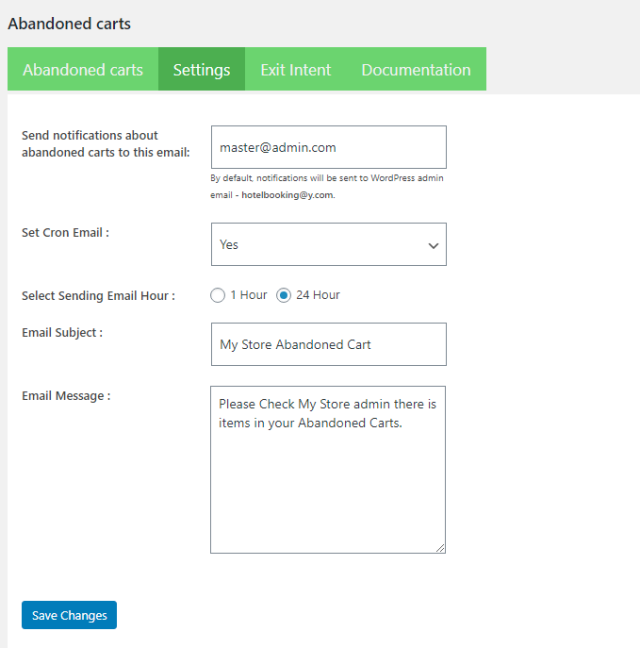
La valeur par défaut est de 10 minutes, après quoi le panier sera considéré comme abandonné. Cela dépend de vous d'augmenter ou de diminuer l'heure limite pour considérer un panier comme abandonné.

L'heure limite d'abandon du panier sera la même pour les visiteurs que pour les clients enregistrés.
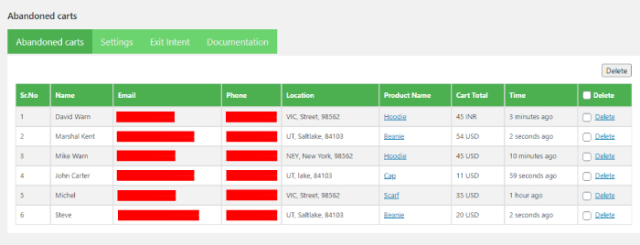
Dans l'image ci-dessus, il montre la liste des paniers abandonnés qui ont été capturés ou sont restés dans le panier même après que l'heure limite d'abandon du panier a été atteinte. La liste des paniers abandonnés peut être consultée sous l'onglet Commandes abandonnées. La liste affiche à la fois les paniers abandonnés du visiteur et du client connecté.
Les informations du client telles que l'e-mail, le nom du client, l'adresse du panier abandonné peuvent également être consultées lorsque le lien "Afficher la commande" sera cliqué.
Dans l'étape suivante, nous discuterons de la configuration de la séquence d'e-mails pour récupérer les paniers abandonnés de WooCommerce.
Étape 3 : Configurer la séquence d'e-mails de panier abandonné
Enfin, dans cette étape, nous verrons comment vous pouvez créer, personnaliser les e-mails qui doivent être envoyés aux clients.
Avant d'aller plus loin, il est important que vous gardiez à l'esprit à quelle heure les e-mails seront envoyés aux clients car le taux de conversion des e-mails envoyés 24 heures plus tard est 50 % inférieur à celui des e-mails envoyés dans l'heure suivant un panier abandonné.
Idéalement, les chances de conversion en achat sont plus élevées si l'e-mail est envoyé le même jour.
Dans le plugin, un modèle d'e-mail par défaut "Initial" a été fourni où le temps "Envoyer cet e-mail" est défini sur 1 heure, ce qui est le temps minimum offert par cette option.
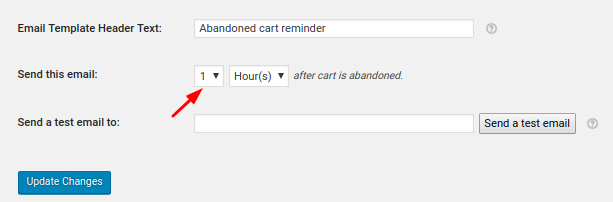
De nombreuses balises de fusion telles que le nom complet du client, les informations sur le produit / les informations sur le panier et bien d'autres ont été fournies pour le corps de l'e-mail dans le plug-in, ce qui le remplacera par la valeur réelle.
Un exemple de corps d'e-mail est présenté ci-dessous à titre de référence
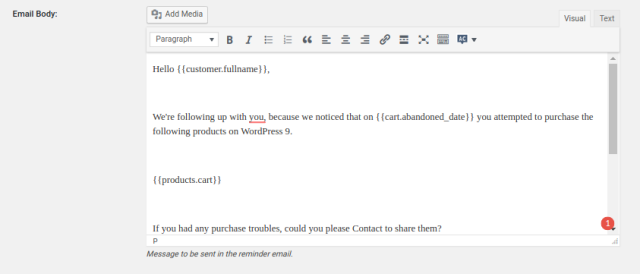
Avec le modèle d'e-mail ci-dessus, l'e-mail ressemblera à quelque chose
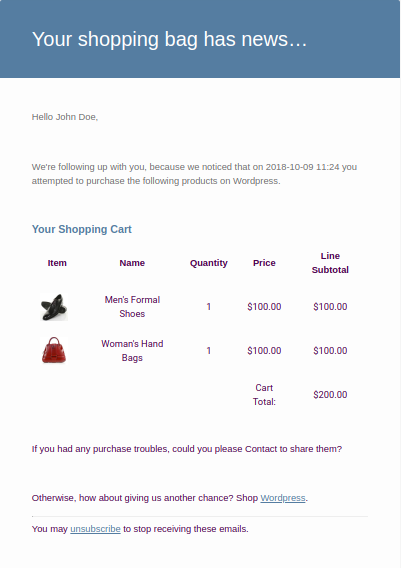
Il est recommandé d'activer l'option "Utiliser le style de modèle WooCommerce" pour inclure le style de modèle WooCommerce pour les similitudes entre tous les e-mails envoyés.
Si cette option n'est pas activée, les e-mails ressembleront à ceux ci-dessous
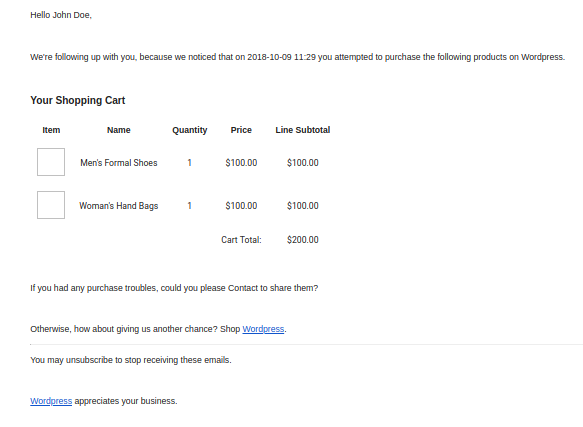
Pour augmenter les chances de récupération des paniers abandonnés, vous pouvez créer jusqu'à 3 modèles d'e-mail avec 1 heure, 3 heures et 24 heures. Nous recommandons ces temps en fonction de ce que nos clients utilisent.
Vous pouvez vérifier comment l'e-mail apparaîtra en utilisant l'option "Envoyer un e-mail de test à".

Le plugin a aussi d'autres options comme le produit abandonné le plus élevé par rapport au nombre de fois qu'il a été récupéré. Vous pouvez également voir quelles commandes ont été récupérées à partir du plugin.
Il existe de nombreuses fonctionnalités supplémentaires, dont deux méthodes supplémentaires pour récupérer les chariots abandonnés dans la version Pro. Vous pouvez envoyer des rappels pour le panier abandonné par SMS, messages envoyés via Facebook Messenger.
Certaines des fonctionnalités supplémentaires qui sont présentes dans la version Pro sont :
1) Permettre de capturer les paniers abandonnés tôt sur les pages personnalisées à l'aide de la fenêtre contextuelle Ajouter au panier.
2) Possibilité de supprimer les paniers abandonnés après 'X' nombre de jours.
3) Créer un code promo unique qui pourra être proposé aux clients pour récupérer les paniers abandonnés.
4) Permettre aux propriétaires de magasins d'envoyer le rappel des e-mails de panier abandonné en quelques minutes.
5) Widget de tableau de bord WordPress disponible et bien d'autres.
Voici la documentation complète du plugin Abandoned Cart Lite pour WooCommerce & toutes les fonctionnalités qu'il offre.
Vous pouvez également consulter une liste détaillée des différences entre la version Lite et Pro du plugin ici.
En résumé, la récupération des paniers abandonnés de WooCommerce peut augmenter jusqu'à 5 à 15 % de vos ventes. Vous devez garder deux choses à l'esprit pour de meilleurs résultats : quand considérer le panier comme abandonné et quand envoyer les e-mails de rappel de panier abandonné aux clients.
Enfin, vous devez également continuer à tester avec un type de contenu différent dans vos modèles de courrier électronique et utiliser celui qui vous offre la récupération la plus élevée.
